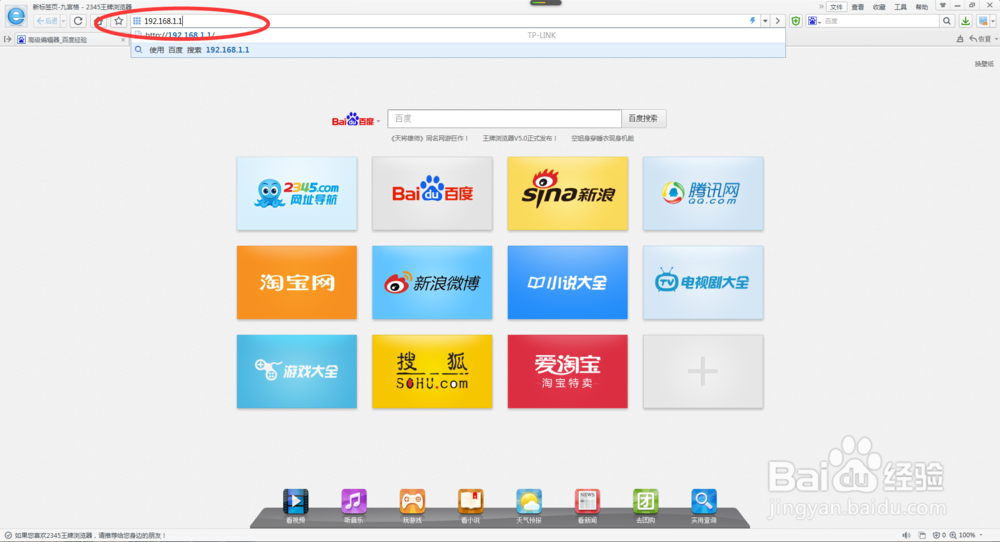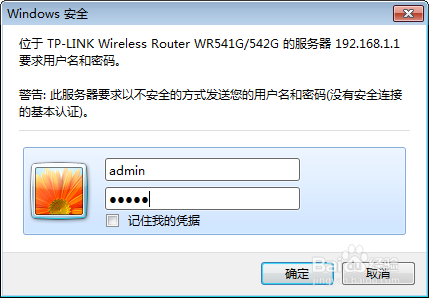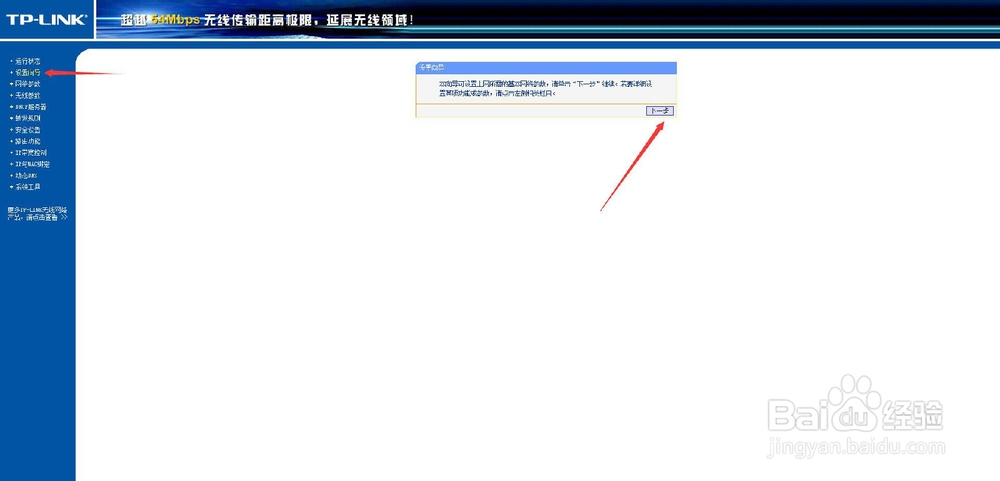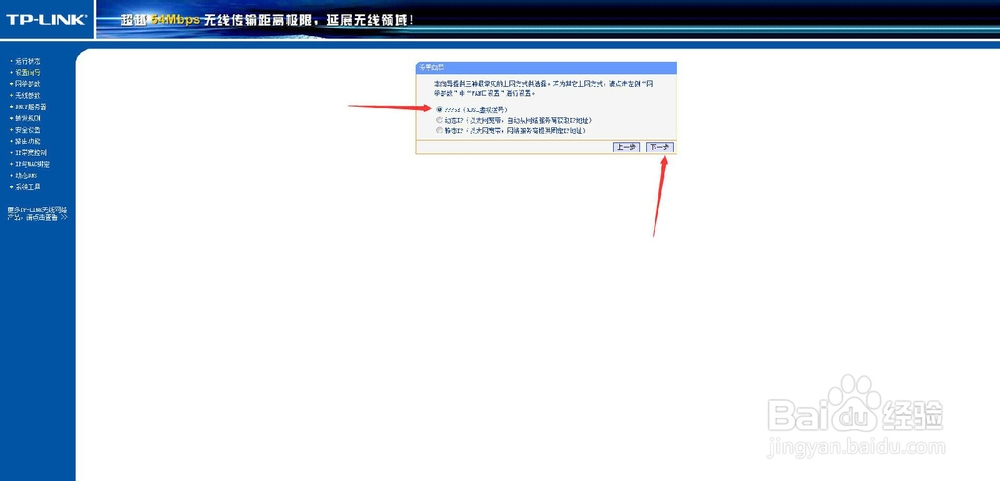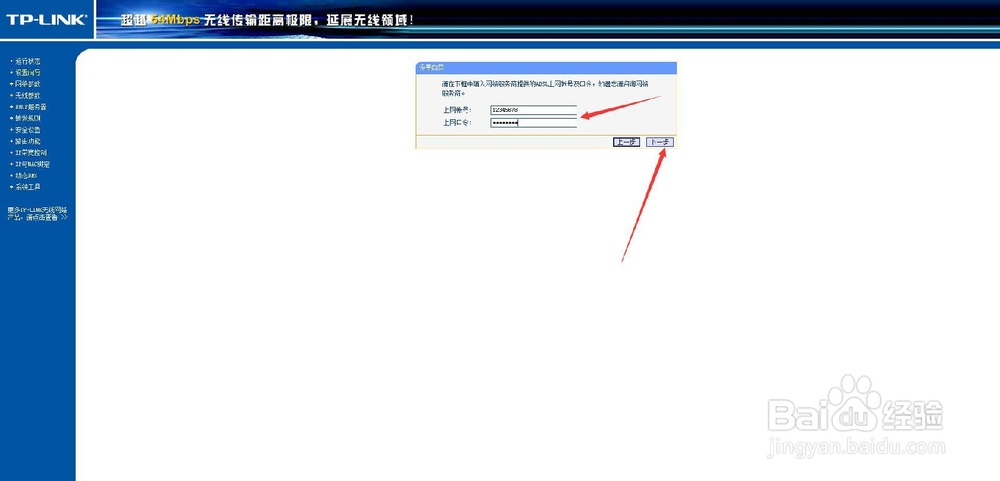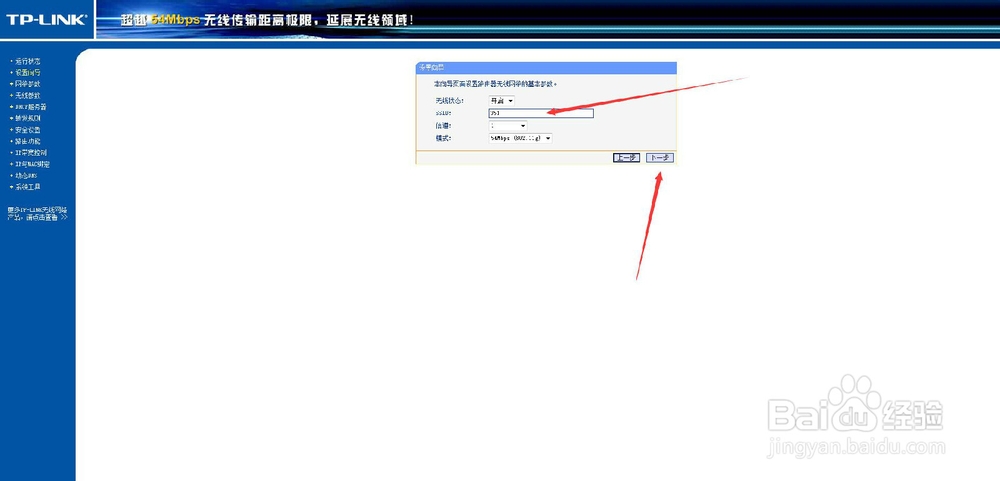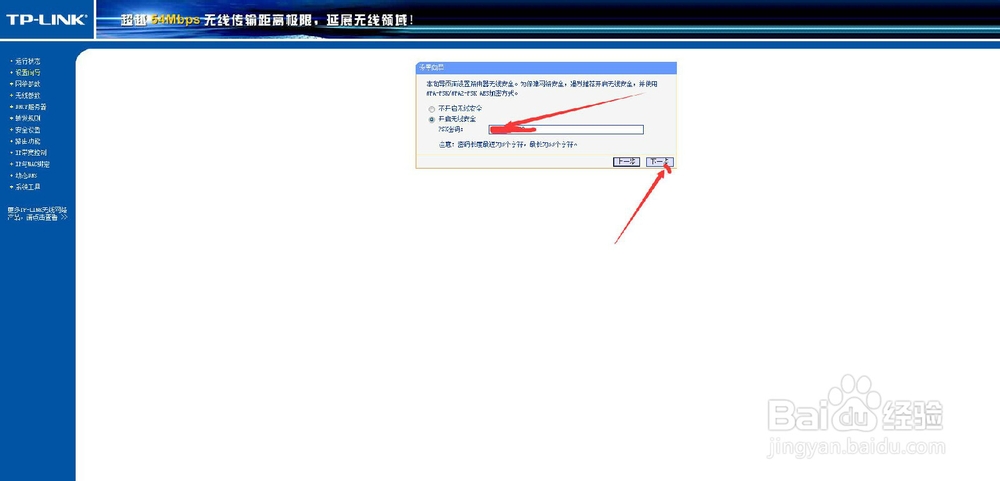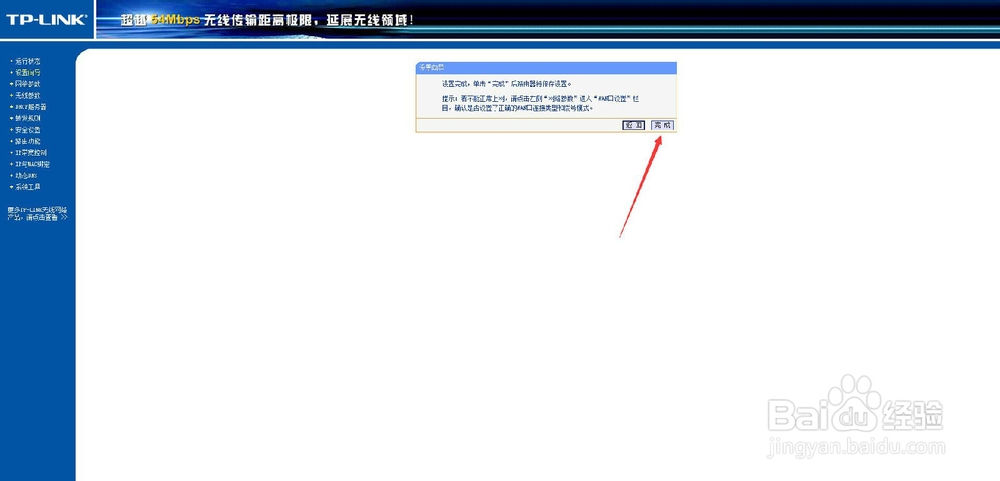教你如何设置TP-LINK无线路由器
1、路由器和猫接好后,在浏览器地址栏输入路由器的IP,路由器的IP,每个路由器不同,可以查看路由器的说明书,一般多数是”192.168.1.1“或者192.168.0.1”也有“192.168.253.1”本教程以TP-LINK为例,所以在浏览器地址栏输入“192.168.1.1”按回车键
2、然后会弹出路由的登录窗口,现在大多数路由器,第一次登录会让您自己设置登录的用户荏半吨蛸名和密码,有的路由器是默认的用户名和密码,本教程以TP-LINK为例,默认用户名密码都是admin
3、确定后,就登录TP-LINK路由器的设置界面了,首先点击”设置向导“然后下一步
4、在此,多少用户是拨号上网的,则选择PPPOE模式,所以只讲解此模式,以后会另讲动态IP和固定IP的连接方式。悬着PPPOE模式后,下一步
5、在此,输入您的网络运营商提供的拨号上网的用户名和密码
6、然后,这里可以,可以给你的路由器设置一个名称,以方便您从N多WIFI信号中,找到您自己的路由器WIFI信号
7、这一步,建议选择,设置路由器的密码,防止别人盗用您的WIFI信号
8、最后,点击确定,路由器自动重启,重启后,您就可以通过您的路由器的wifi信号上网了。
声明:本网站引用、摘录或转载内容仅供网站访问者交流或参考,不代表本站立场,如存在版权或非法内容,请联系站长删除,联系邮箱:site.kefu@qq.com。
阅读量:72
阅读量:30
阅读量:55
阅读量:44
阅读量:22